아이폰에서 메모를 이용하여 문서 스캔 및 서명하기

오늘은 아이폰에서 앱 없이 문서 스캔 후 사인하는 방법에 대해서 알아보려고 합니다. 흔히들 일반 문서를 스캔하려면 앱을 많이 이용하는데요, 오늘은 앱 없이 진행해 보기로 하겠습니다.
1.메모장 열기

메모장을 열고 아래 화면에 카메라를 클릭하면 상단과 같이 사진 또는 비디오 선택, 사진 또는 비디오 찍기 및 문서 스캔이 있습니다. 문서 스캔을 클릭 해 줍니다.
그럼 카메라 화면이 열립니다.

그럼 문서 위에 카메라로 찍습니다. 자동으로 설정되어 있기 대문에 문서 위에 올려놓으니 노랑 화면이랑 겹치면서 자동으로 찍힙니다. 저는 캡처를 하느라고, 수전증이 있는지 떨리면서 화면이 전체적으로 흔들렸네요... 양해 부탁드립니다.
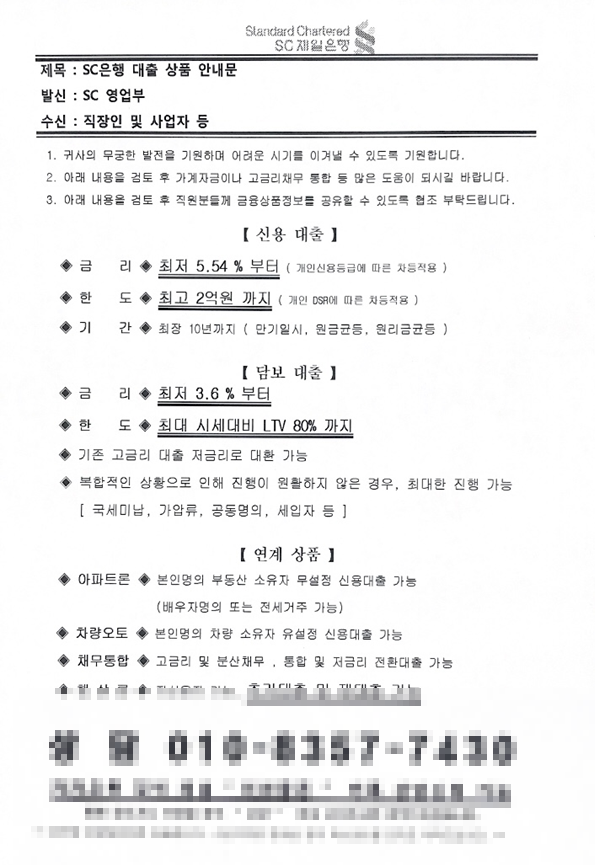
확인을 누르면 이렇게 깔끔하게 스캔 된 것을 볼 수 있습니다. 회사 종이 아끼려고 대출 온 팩스로 테스트를 해 보았습니다. ㅎㅎ
이렇게 잘 나온 것을 확인할 수 있고, 저장을 누르면 사진 앱으로 저장이 됩니다. 사진 앱에서 자르기로 조정 정도는 하실 수 있으리라 믿어 의심치 않습니다.
2. 문서에 사인하기
메모장에서 문서에 사인할 수 있는 기능이 있다는 거 모르셨죠..
메모장에서 문서에 사인을 해 보겠습니다.
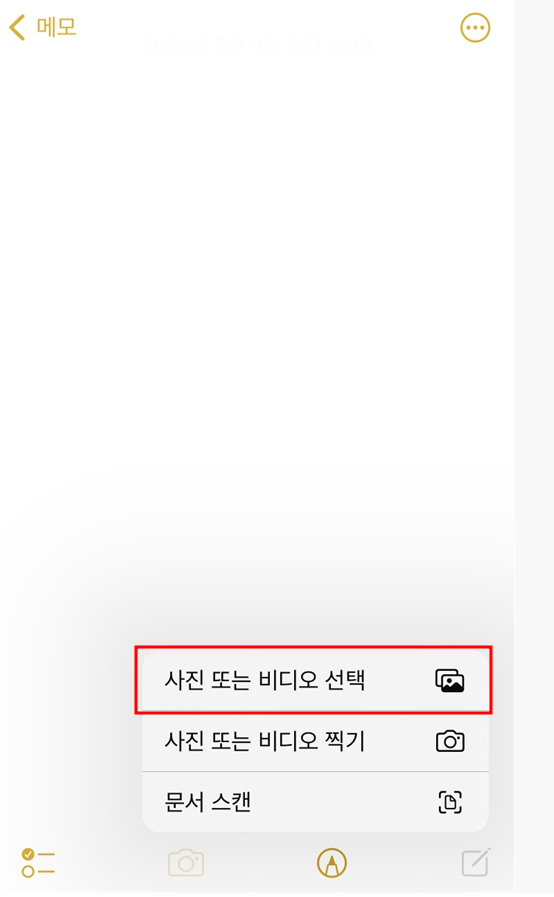
메모장을 열고 이번에는 사진 또는 비디오 선택을 합니다.

펜 모양을 클릭하고, +를 누르면 상단과 같이 서명이 나옵니다. 너무 쉽죠..

그럼 서명을 손가락으로 서명하십시오가 나오면서, 서명을 하면 됩니다.

저는 금동이라고 써 보았습니다.
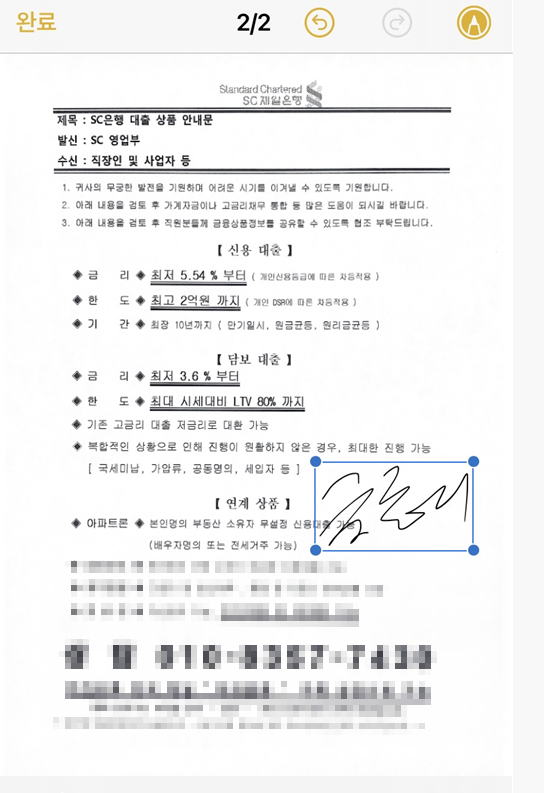
그런 후 내가 원하는 자리에 붙여주면 끝납니다. 너무 쉽죠~~~앱이 없어도 우리는 충분히 pdf 파일에 전자 서명을 할 수 있습니다.
아이폰에 이런 기능이 있다는 거에 너무 놀랍습니다. 저도 처음 알았습니다.
오늘은 유용한 툴 아이폰에서 앱 없이 문서 스캔하며 사인하는 방법에 대해서 알아보았습니다.
반복적인 일상 업무에 지친 직장인들을 위해, 차근차근 한 단계 알려드리는 금동이의 업무 자동화 못 알아듣는 유용한 툴이었습니다.